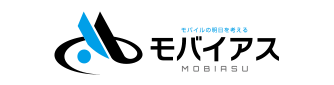iPhoneが重い?動作を軽くするためのチェックリスト
みなさん、こんにちは!モバイアス海老名店です。
最近、「iPhoneの動作が遅くなった」「アプリを開くのに時間がかかる」といったお悩みをお持ちの方はいませんか?
そんなとき、修理に出す前にぜひ試していただきたいのが、今回ご紹介する 「iPhoneの動作を軽くするための最速チェックリスト」 です。
この記事では、初心者の方でも簡単に試せる方法を中心に、iPhoneの動作を改善するためのポイントをご紹介します!
1. 再起動で簡単リフレッシュ!

iPhoneが重いと感じたら、まず試してほしいのが 再起動 です。
なぜ再起動が効果的?
アプリを頻繁に開閉していると、iPhone内部で使われている一時データ(キャッシュ)がたまり、動作が遅くなることがあります。再起動を行うと、この一時データがリセットされ、iPhoneがスムーズに動くようになります。
再起動の方法
1. iPhoneの右側面にある サイドボタン を長押しします(iPhone 8以前の場合は上部のボタン)。
2. 画面に「スライドで電源オフ」と表示されたら、右にスライドして電源を切ります。
3. 数秒待ってから、再びサイドボタンを長押しして電源を入れます。
これだけで、iPhoneが軽く感じられることがあります!
2. ストレージ容量の確認と整理

iPhoneが重くなる主な原因の1つに、ストレージ不足 があります。
ストレージが満杯だと、iPhoneの動作に必要なスペースが足りず、動作が遅くなることがあります。
ストレージの確認方法
1. 設定 アプリを開きます。
2. 「一般」→「iPhoneストレージ」の順にタップします。
3. 使用中のストレージ量と空き容量を確認しましょう。
不要なデータの整理ポイント
* 使っていないアプリを削除
「最後に使ったのいつだっけ?」と思うようなアプリは削除してしまいましょう。
同じ画面から「非使用のAppを取り除く」をオンにすると便利です。
* 写真や動画をクラウドに移動
写真や動画はiPhoneのストレージを圧迫しがち。iCloudやGoogleフォトを活用してクラウドに移動しましょう。
* メッセージのデータ削除
古いメッセージや添付ファイルも意外と容量を消費します。「メッセージ」アプリの設定から、過去のデータを削除できます。
3. アプリのバックグラウンド更新をオフにする
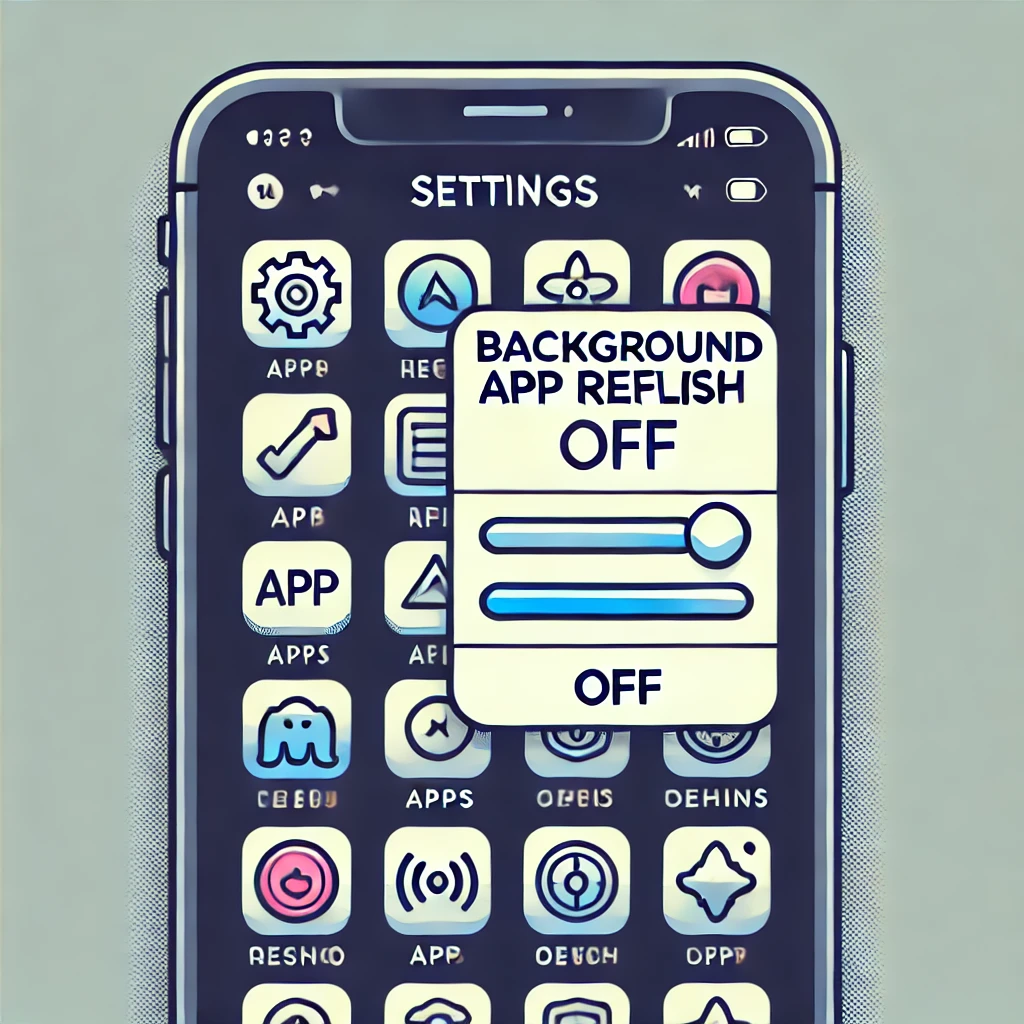
バックグラウンドで常に動いているアプリが多いと、iPhoneのリソースを消費し、動作が重くなる原因になります。
設定手順
1. 設定 アプリを開きます。
2. 「一般」→「Appのバックグラウンド更新」をタップします。
3. 必要のないアプリのバックグラウンド更新をオフにします。
SNSや地図アプリなど、一部のアプリはオンのままにしておくと便利ですが、ほとんど使わないアプリはオフにしましょう!
4. キャッシュを削除してスッキリ

ブラウザや一部のアプリは、動作を高速化するためにキャッシュを保存しますが、これが溜まりすぎると逆効果になることも。
Safariのキャッシュ削除方法
1. 設定 アプリを開きます。
2. 「Safari」を選択します。
3. 「履歴とWebサイトデータを消去」をタップします。
注意点として、キャッシュを削除すると保存されていたログイン情報なども消えるので、必要なデータはメモしておきましょう。
5. ソフトウェアを最新バージョンに更新

iPhoneが重くなる原因として、古いソフトウェアを使用していることも考えられます。
Appleは定期的にパフォーマンスを向上させるアップデートをリリースしています。
更新手順
1. 設定 アプリを開きます。
2. 「一般」→「ソフトウェア・アップデート」をタップします。
3. 利用可能なアップデートがあれば、「ダウンロードしてインストール」を選びます。
アップデートには時間がかかる場合があるので、Wi-Fi環境が整った場所で行いましょう。
6. 不要な通知を減らして快適に
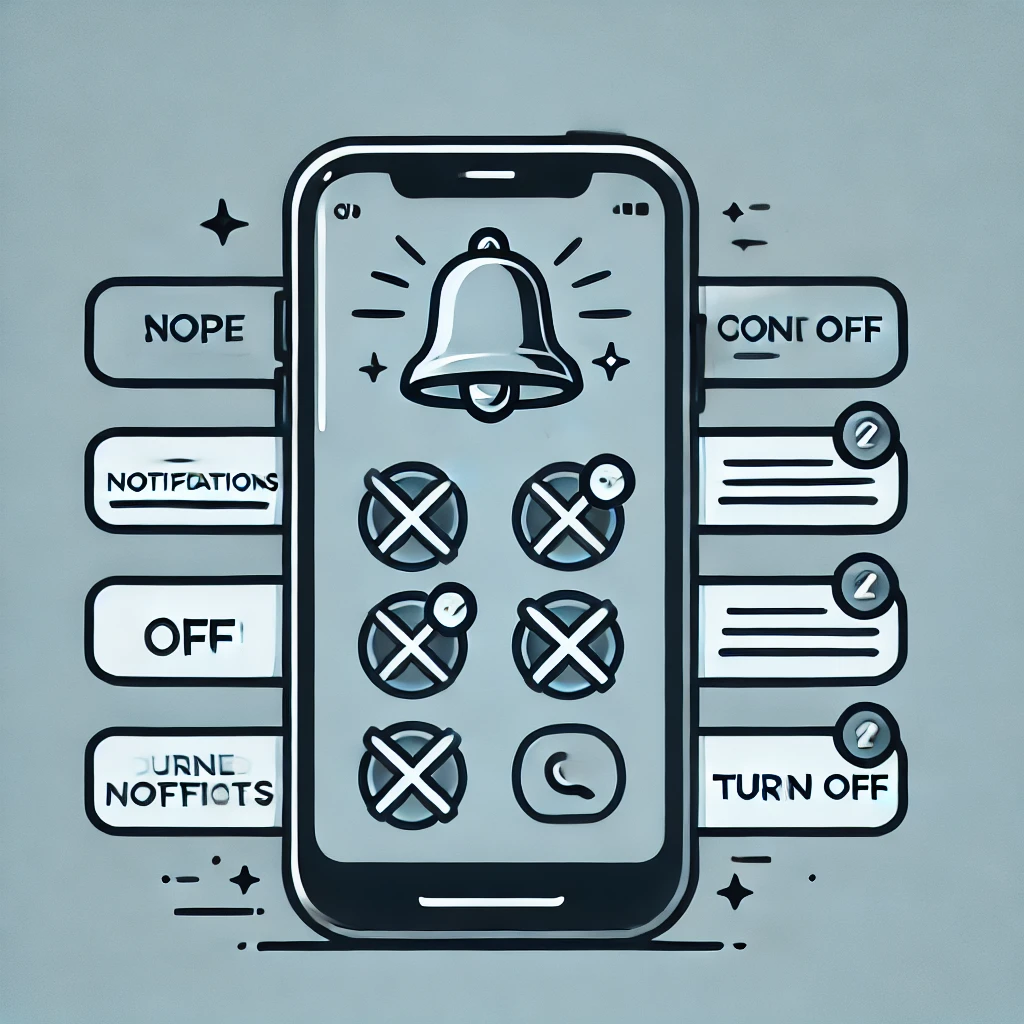
通知が多すぎると、iPhoneの動作が重く感じられることがあります。
特に、通知が頻繁に来るアプリは、不要な通知をオフにしましょう。
通知設定の変更方法
1. 設定 アプリを開きます。
2. 「通知」を選択します。
3. 不要なアプリの通知をオフにします。
これだけで、バッテリーの持ちも良くなるので一石二鳥です!
7. iPhoneの初期化を検討する
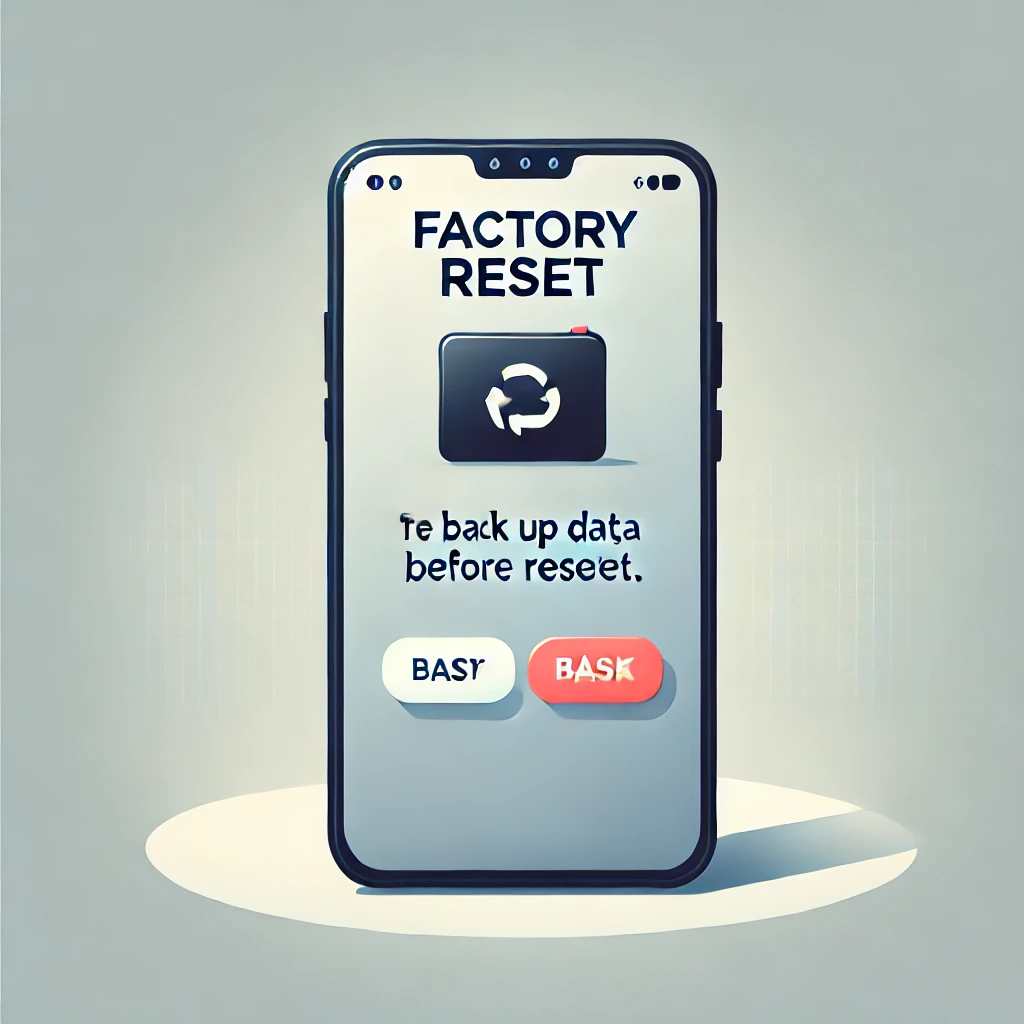
上記の方法を試しても改善しない場合は、iPhoneの初期化を検討してみましょう。
ただし、初期化を行う前に、必ずバックアップを取っておくことが大切です。
初期化手順
1. 設定 アプリを開きます。
2. 「一般」→「リセット」→「すべてのコンテンツと設定を消去」を選択します。
3. 画面の指示に従って進めます。
初期化後はバックアップデータを復元することで、必要なデータを取り戻せます。
おわりに
iPhoneの動作が重くなる原因はさまざまですが、今回ご紹介したチェックリストを試せば、驚くほど快適に使えるようになるかもしれません。
「それでも動きが改善しない」「どこか故障しているのでは?」と思ったら、ぜひモバイアス海老名店にご相談ください!
プロの技術スタッフが親切丁寧に対応いたします。
モバイアス海老名店公式ホームページはこちら
iPhoneのお悩みはお気軽にどうぞ!ご来店を心よりお待ちしております✨